傲游浏览器放大页面字体的教程
时间:2023-08-04 11:45:04作者:极光下载站人气:0
用户在面对众多的浏览器软件时,会根据自己的使用习惯来选择,其中就有用户会选择使用傲游浏览器软件,当用户在使用傲游浏览器时,可以体验到流畅且快速的上网速度,很好的提升用户的网页浏览体验,因此傲游浏览器吸引了不少用户前来下载使用,用户在浏览网页时,发现页面上的字体太小了,应该怎么来放大呢,其实这个问题是很好解决的,用户直接打开设置窗口,接着在外观选项卡中就可以按照需求快来设置字号或是自己自定义字号大小,那么详细的操作过程是怎样的呢,接下来就让小编来向大家分享一下傲游浏览器放大页面字体的方法教程吧,希望用户能够从中获取到有用的经验。
方法步骤
1.用户在电脑桌面上双击打开傲游浏览器软件,并来到主页上来进行设置
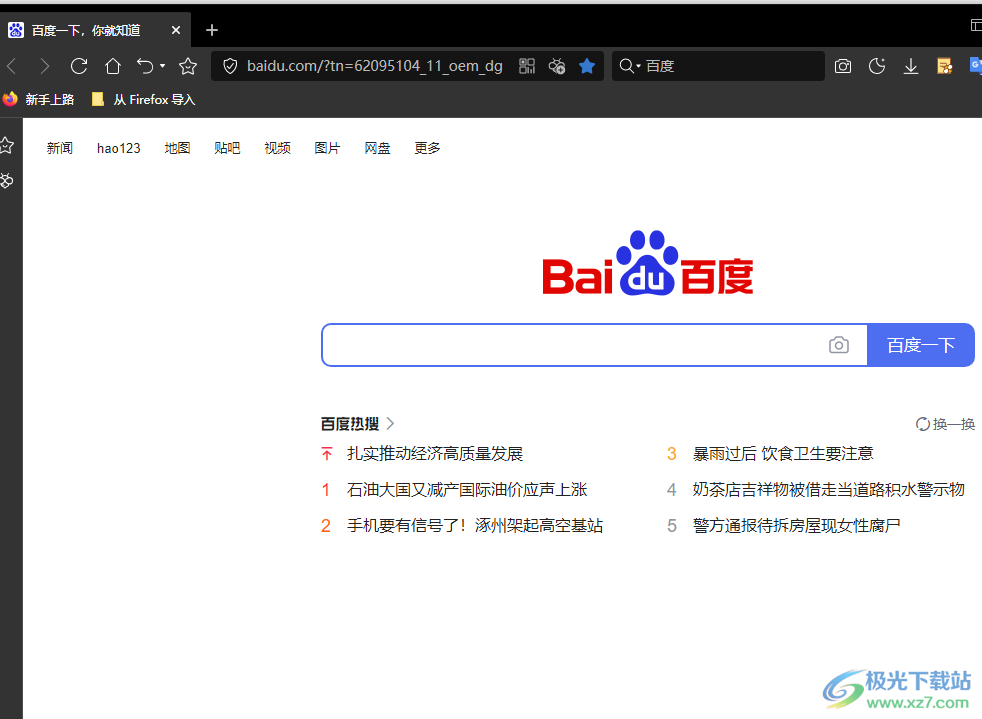
2.接着需要用户在页面右上角处点击三横图标,将会弹出下拉选项卡
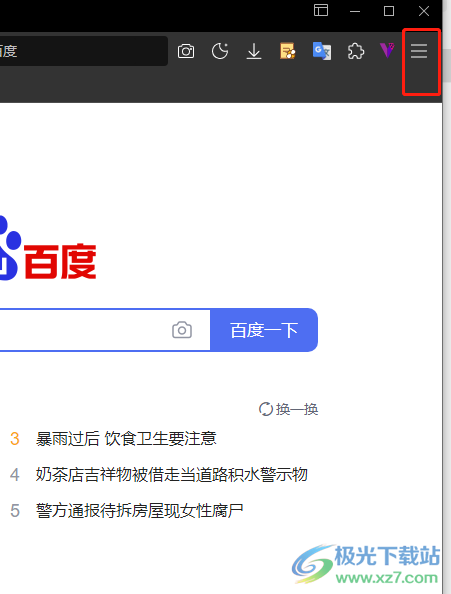
3.在弹出来的下拉选项卡中,用户点击其中的设置选项,并进入到设置窗口中
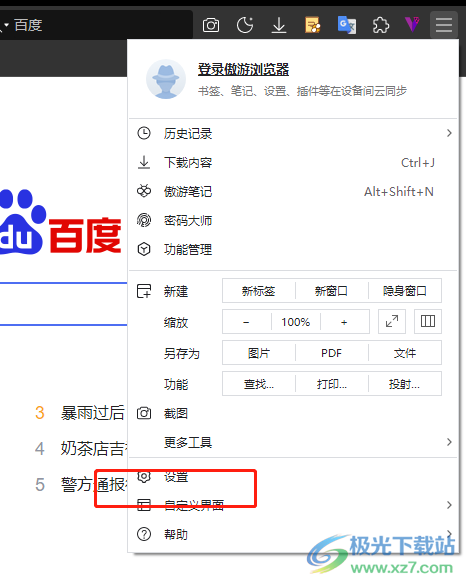
4.在打开的设置窗口中,用户将左侧的选项卡切换到外观选项卡上来解决问题
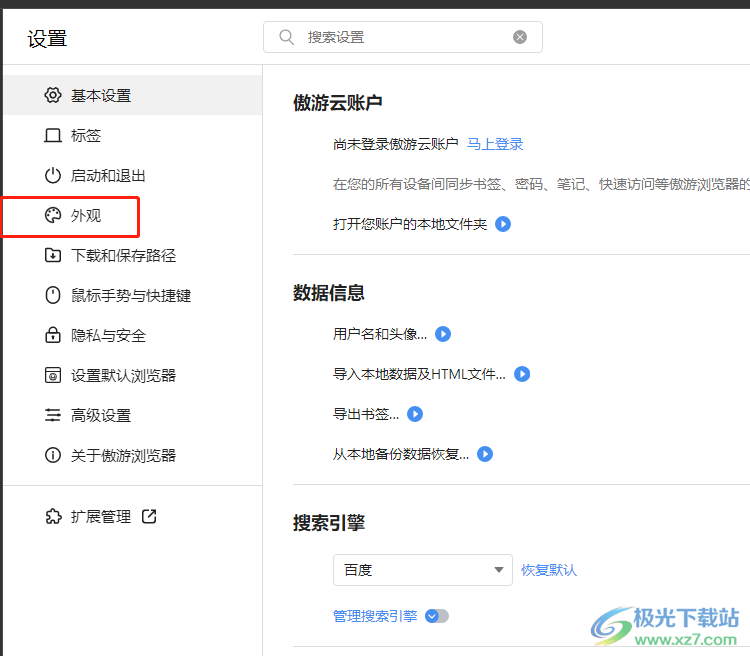
5.这时用户下划右侧页面可以看到有字体设置选项,接着按下下拉箭头,在弹出来的下拉框中选择字号样式即可
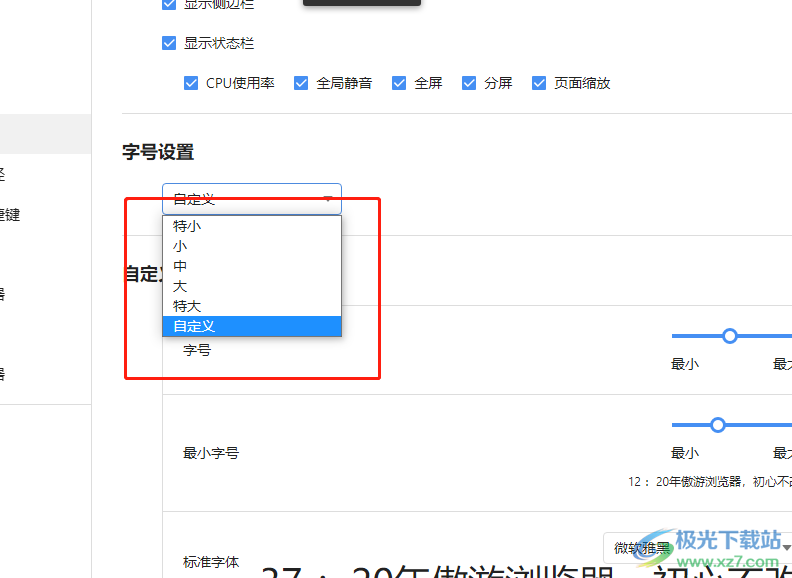
6.或者用户直接在下方的自定义字体板块中调整字号选项右侧的滑块即可
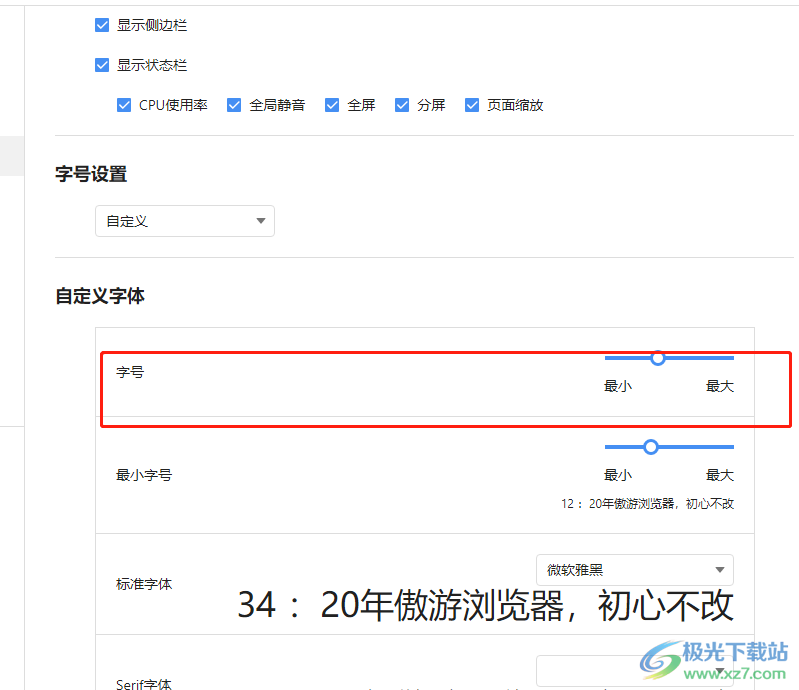
7.如图所示,用户浏览页面时,就会发现页面的字体变大了
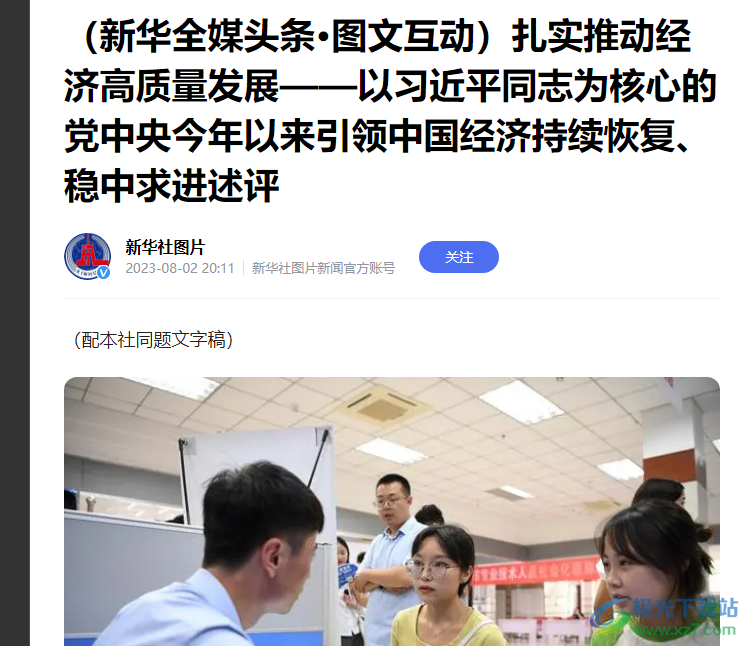
以上就是小编对用户提出问题整理出来的方法步骤,用户从中知道了大致的操作过程为点击三横图标——设置——外观——字号设置——自定义字体这几步,方法是很简单的,因此感兴趣的用户可以跟着小编的教程操作起来,一定可以解决好大家的问题。


网友评论